Outlook je jedan od najpopularnijih programa za e-poštu na svijetu. Ima sve funkcije koje biste mogli poželjeti, ali to može biti jednako zbunjujuće koliko i korisno. Previše opcija može lako zbuniti, a možda ćete se na kraju boriti da pronađete ono što vam treba. Pretraživanje vaše povijesti e-pošte jedna je takva funkcija koju ste možda previdjeli. Evo kako možete koristite tu funkciju pretraživanja po privitku.
Otvorite Outlook, a zatim kliknite karticu Pretraživanje na vrhu. Na toj kartici unesite pojmove za pretraživanje u odgovarajuću traku, a zatim odaberite gumb "Ima privitke" neposredno iznad njega. To će filtrirati sve rezultate koji ne uključuju privitke i znatno olakšati pronalaženje dokumenta i e-pošte koju tražite.

Za naprednije pretraživanje možete čak tražiti riječi u stvarnim privitcima. Očito, ovo funkcionira samo za određene vrste datoteka kao što su tekstualni dokumenti ili PDF-ovi, ali može vam pomoći. Za pretraživanje sadržaja privitaka, odaberite "Privitak sadrži" s padajućeg popisa "Više". Zatim će se pojaviti nova sekundarna traka za pretraživanje, upisivanjem ove, vaš će se pojam koristiti za daljnje filtriranje rezultata pretraživanja pretraživanjem sadržaja privitaka. Ostale točke izbornika u izborniku "Više" također sadrže dodatne opcije filtra koje možete koristiti za pretraživanje e-pošte, iako nisu sve povezane s privitkom.
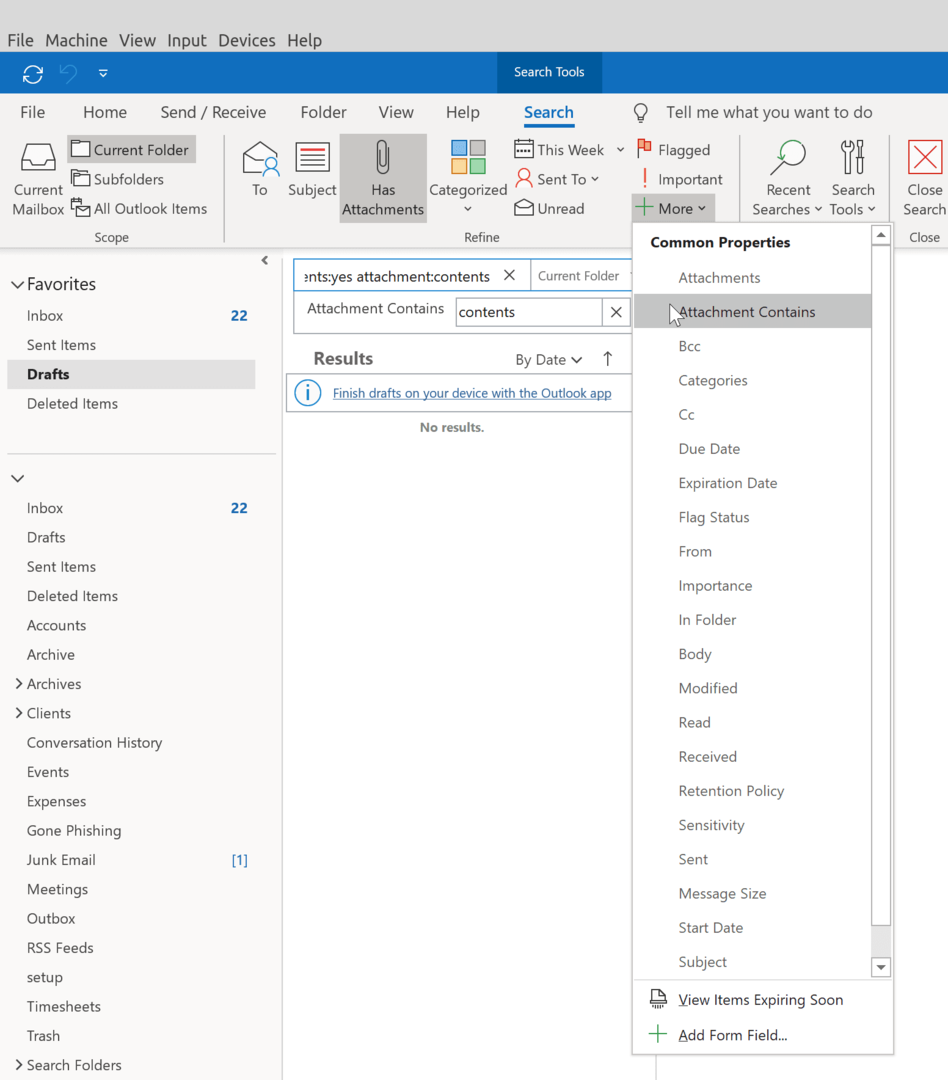
Savjet: Prilikom slanja e-pošte s privitkom, ne zaboravite dati odgovarajuće nazive datotekama kako bi primatelj znao što dobivaju. Koristite kratke i sažete nazive datoteka prije nego što priložite datoteku svojoj e-pošti. Učiniti tako, kliknite ikonu spajalice na zaslonu Write Email, a zatim odaberite datoteke koje želite priložiti. Uvijek biste trebali priložiti sve relevantne datoteke prije nego što napišete e-poštu – na taj način možete osigurati da ih ne zaboravite priložiti prije slanja e-pošte!